Aktivere OneDrive for Business i Customer Engagement-apps
Brugere kan oprette og administrere private dokumenter med OneDrive for Business. Du kan få adgang til disse dokumenter i Customer Engagement-apps, når systemadministratoren har aktiveret OneDrive for Business.
Krav
Følgende kræves for at bruge OneDrive for Business med Dynamics 365 Server.
Bemærk
Dette emne gælder for virksomheder, der anvender lokale versioner af OneDrive for Business og Customer Engagement-apps eller blanding af online/lokale versioner af disse produkter.
Konfigurer SharePoint-integration med Microsoft Dynamics 365 for Customer Engagement, og få mindst ét aktivt teamwebsted.
Konfigurer tilladelser ved rodteamwebstedet for SharePoint for alle brugere, der bruger OneDrive for Business i Customer Engagement-apps. Flere oplysninger: Planlæg websteder, og administrer brugere
For SharePoint i det lokale miljø skal du aktivere tjenesten Search for at få adgang til delte dokumenter fra andre brugere. Det er som standard aktiveret på SharePoint Online, men ikke på SharePoint i det lokale miljø. Flere oplysninger: Oprette og konfigurere et søgetjenesteprogram i SharePoint Server 2013
Aktivér OneDrive for Business
Du kan aktivere OneDrive for Business på følgende måde:
Klik på Indstillinger>Dokumentstyring>Aktivér OneDrive for Business
Klik på Aktivér OneDrive for Business for at aktivere det, og klik derefter på OK.
Hvis du kører SharePoint Server i det lokale miljø, skal du i Windows Server, hvor SharePoint Server kører, åbne SharePoint Management Shell og køre følgende kommandoer for at angive tilladelser mellem SharePoint og Dynamics 365 Server.
Bemærk
Du har måske allerede har oprettet tilladelser og kan derfor springe over følgende, hvis du har fuldført trinnene i Konfigurere serverbaserede godkendelse med Dynamics 365 for Customer Engagement-apps Online og SharePoint til det lokale miljø.
Add-Pssnapin *
# Access WellKnown App principal
[Microsoft.SharePoint.Administration.SPWebService]::ContentService.WellKnownAppPrincipals
# Create WellKnown App principal
$ClientId = "00000007-0000-0000-c000-000000000000"
$PermissionXml = "<AppPermissionRequests AllowAppOnlyPolicy=""true""><AppPermissionRequest Scope=""https://sharepoint/content/tenant"" Right=""FullControl"" /><AppPermissionRequest Scope=""https://sharepoint/social/tenant"" Right=""Read"" /><AppPermissionRequest Scope=""https://sharepoint/search"" Right=""QueryAsUserIgnoreAppPrincipal"" /></AppPermissionRequests>"
$wellKnownApp= New-Object -TypeName "Microsoft.SharePoint.Administration.SPWellKnownAppPrincipal" -ArgumentList ($ClientId, $PermissionXml)
$wellKnownApp.Update()
Styre adgangen til OneDrive for Business i Dynamics 365 for Customer Engagement-apps
Du kan slå tilgængeligheden af OneDrive til og fra i Customer Engagement-apps for slutbrugere via rettigheden OneDrive for Business.
Klik på Indstillinger>Sikkerhed>Sikkerhedsroller
Vælg en sikkerhedsrolle, og klik derefter på fanen Kerneposter.
Under Diverse rettigheder skal du vælge den ønskede tilgængelighed for OneDrive for Business-rettigheden.
Bemærk
Denne rettighed er synlig i dialogboksen Sikkerhedsroller, når OneDrive for Business er aktiveret.
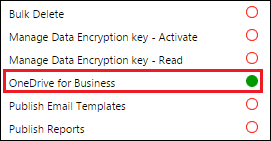
Se også
Oprette SharePoint-integration med Microsoft Dynamics 365 for Customer Engagement
Bruge OneDrive for Business til at administrere private dokumenter
Hvad er OneDrive for Business?
SharePoint Online and OneDrive for Business: softwaregrænser og begrænsninger